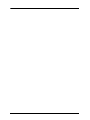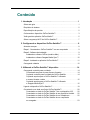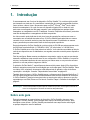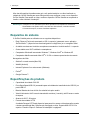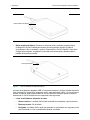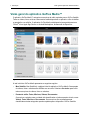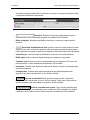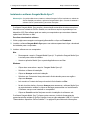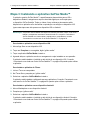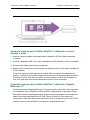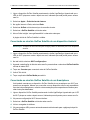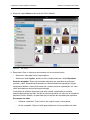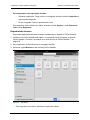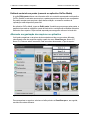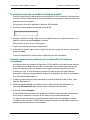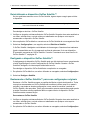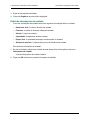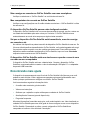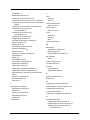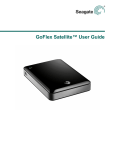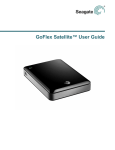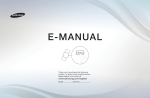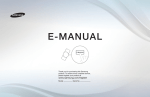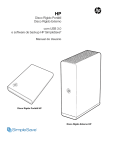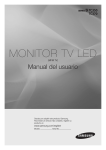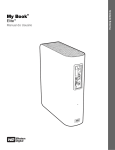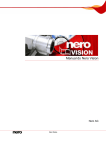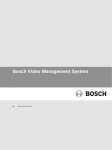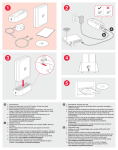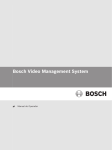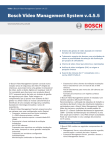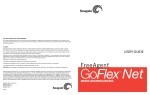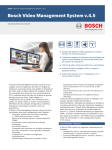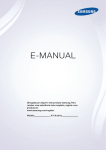Download Gerenciando o dispositivo GoFlex Satellite
Transcript
Guia do usuário GoFlex Satellite™ Guia do usuário GoFlex Satellite™ © 2011 Seagate Technology LLC. Todos os direitos reservados. Seagate, Seagate Technology, o logotipo da Onda, FreeAgent, GoFlex, GoFlex Satellite e GoFlex Media são marcas comerciais ou marcas registradas da Seagate Technology LLC ou de uma de suas empresas afiliadas. iPod, iPad, iPhone, Time Machine, Safari e Mac são marcas comerciais ou marcas registradas da Apple Computer, Inc. e utilizadas para indicar compatibilidade. Todas as outras marcas comerciais ou registradas são de propriedade dos respectivos proprietários. Quando se referindo à capacidade da unidade de disco rígido, um gigabyte, ou GB, equivale a um bilhão de bytes e um terabyte, ou TB, equivale a mil bilhões de bytes. Além disso, parte da capacidade indicada é usada para formatação e outras funções e, portanto, não estará disponível para armazenamento de dados. Exemplos de uso quantitativo para vários aplicativos têm apenas fins ilustrativos. Quantidades reais podem variar, com base em vários fatores, incluindo tamanho e formato de arquivo, recursos e software aplicativo. A Seagate se reserva o direto de alterar, sem aviso prévio, ofertas e especificações de produtos. Seagate Technology LLC 10200 S. De Anza Blvd. Cupertino, CA 95014 USA Conformidade regulamentar Informação Classe B do FCC Este equipamento foi testado e considerado em conformidade com os limites para um dispositivo digital Classe B, conforme a Parte 15 das Regras da FCC. Estes limites são projetados para fornecer uma proteção razoável contra interferências prejudiciais em instalações residenciais. Este equipamento gera, utiliza e pode irradiar energia de radiofrequência e, se não for instalado e utilizado de acordo com as instruções, pode causar interferência prejudicial às comunicações de rádio. No entanto, não há garantia de que não ocorrerá interferência em determinadas instalações. Se este equipamento causar interferência prejudicial à recepção de rádio ou televisão (isto pode ser testado ao ligar e desligar o equipamento), o usuário é encorajado a tentar corrigir a interferência por meio de uma ou mais das soluções a seguir: • Reposicione ou mude o local da antena de recepção. • Aumente a distância entre o equipamento e o receptor. • Conecte o equipamento a uma tomada localizada em um circuito diferente daquele em que o receptor está conectado. • Consulte o revendedor ou um técnico de rádio/TV para obter ajuda. Este dispositivo está em conformidade com a Parte 15 das Regras da FCC. A operação está sujeita às duas condições a seguir: (1) Este dispositivo não pode causar interferência prejudicial e (2) este dispositivo deve aceitar qualquer interferência recebida, incluindo interferências que possam causar operações indesejadas. Cuidado FCC: Quaisquer alterações ou modificações não expressamente aprovadas pela parte responsável pela conformidade podem anular a autorização do usuário de operar este equipamento. NOTA IMPORTANTE: Declaração da FCC de exposição à radiação Este equipamento está em conformidade com os limites de exposição à radiação estabelecidos pela FCC para um ambiente não controlado. Este equipamento deve ser instalado e operado com uma distância mínima de 20 cm entre o radiador e o corpo. Este transmissor não deve ser co-localizado ou operado em conjunto com outras antenas ou transmissores. A disponibilidade de alguns canais específicos e/ou bandas de frequência de operação depende do país e são firmwares programados de fábrica para corresponder ao destino pretendido. A configuração de firmware não é acessível pelo usuário final. Nota para proprietários dos modelos dos EUA: Para cumprir com as regulamentações da FCC dos EUA, a função de seleção de país foi completamente removida de todos os modelos dos EUA. A função acima está disponível somente em modelos que não são dos EUA. Guia do usuário GoFlex Satellite™ iii Industry Canada Este dispositivo está em conformidade com a RSS-210 das Regras da Industry Canada. A operação está sujeita às duas condições a seguir: (1) Este dispositivo não pode causar interferência prejudicial e (2) este dispositivo deve aceitar qualquer interferência recebida, incluindo interferências que possam causar operações indesejadas. Ce dispositif est conforme à la norme CNR-210 d'Industrie Canada applicable aux appareils radio exempts de licence. Son fonctionnement est sujet aux deux conditions suivantes: (1) le dispositif ne doit pas produire de brouillage préjudiciable, et (2) ce dispositif doit accepter tout brouillage reçu, y compris un brouillage susceptible de provoquer un fonctionnement indésirable. NOTA IMPORTANTE: (Para uso de dispositivos móveis) Declaração de exposição à radiação: Este equipamento está em conformidade com os limites de exposição à radiação estabelecidos pela IC para um ambiente não controlado. Ele deve ser instalado e operado com uma distância mínima de 20 cm entre o radiador e o corpo. NOTE IMPORTANTE: (Pour l'utilisation de dispositifs mobiles) Déclaration d’exposition aux radiations: Cet équipement est conforme aux limites d'exposition aux rayonnements IC établies pour un environnement non contrôlé. Cet équipement doit être installé et utilisé avec un minimum de 20 cm de distance entre la source de rayonnement et votre corps. Segurança da bateria Este produto contém uma bateria de íon-lítio que deve ser descartada adequadamente. Consulte www.seagate.com/support/goflexsatellite para obter informações sobre reciclagem e descarte adequados. Siga as seguintes recomendações de segurança de bateria: • Não desmonte, abra ou quebre baterias ou pilhas secundárias. • Não exponha pilhas ou baterias ao calor ou ao fogo. Não armazene em contato direto com a luz do sol. • Não provoque curto-circuito em pilhas ou baterias. Não guarde casualmente pilhas ou baterias em caixas ou gavetas: elas podem causar curto-circuito entre si ou em contato com outros objetos de metal. • Não utilize um carregador que não tenha sido especificamente fornecido para uso com o equipamento. • Não utilize pilhas ou baterias que não foram projetadas para uso com o equipamento. • Não misture pilhas de diferentes marcas, capacidades, tamanhos ou tipos dentro de um dispositivo. Guia do usuário GoFlex Satellite™ iv • Consulte um médico imediatamente caso uma pilha ou uma bateria tenha sido engolida. • Não submeta pilhas ou baterias a choques mecânicos. • Em caso de vazamento nas pilhas, não permita que o líquido entre em contato com a pele ou os olhos. Se o contato foi feito, lave a área afetada com água em abundância e procure assistência médica. • Mantenha pilhas e baterias fora do alcance de crianças. • Mantenha pilhas e baterias limpas e secas. • Pilhas e baterias secundárias devem ser carregadas antes da utilização. Sempre utilize o carregador correto e consulte as instruções do fabricante ou o manual do equipamento para obter as instruções corretas de recarga. • Não deixe uma bateria sem utilização em recarga prolongada. • Após longos períodos de armazenamento, pode ser necessário recarregar e descarregar as pilhas ou baterias diversas vezes a fim de se obter desempenho máximo. • Pilhas e baterias secundárias apresentam melhor desempenho quando operadas em temperatura ambiente (entre 20°C e 5°C). • Guarde manuais e documentos originais do produto para consultas futuras. • Utilize somente pilhas ou baterias em aplicações para as quais foram desenvolvidas. • Descarte adequadamente. Guia do usuário GoFlex Satellite™ v Guia do usuário GoFlex Satellite™ vi Conteúdo 1. Introdução . . . . . . . . . . . . . . . . . . . . . . . . . . . . . . . . . . . . . . . . . . . . . . 1 Sobre este guia . . . . . . . . . . . . . . . . . . . . . . . . . . . . . . . . . . . . . . . . . . . . . . . 1 Requisitos do sistema . . . . . . . . . . . . . . . . . . . . . . . . . . . . . . . . . . . . . . . . . . 2 Especificações do produto . . . . . . . . . . . . . . . . . . . . . . . . . . . . . . . . . . . . . . 2 Conhecendo o dispositivo GoFlex Satellite™ . . . . . . . . . . . . . . . . . . . . . . . . 3 Visão geral do aplicativo GoFlex Media™ . . . . . . . . . . . . . . . . . . . . . . . . . . 5 Sobre a segurança Wi-Fi do GoFlex Satellite™ . . . . . . . . . . . . . . . . . . . . . . 7 2. Configurando o dispositivo GoFlex Satellite™ . . . . . . . . . . . . . . . . 8 Antes de começar . . . . . . . . . . . . . . . . . . . . . . . . . . . . . . . . . . . . . . . . . . . . . 8 Etapa 1: Conectando o GoFlex Satellite™ ao seu computador . . . . . . . . . . 9 Etapa 2: Software de instalação . . . . . . . . . . . . . . . . . . . . . . . . . . . . . . . . . . 9 Instalando o software GoFlex (usuários Mac) . . . . . . . . . . . . . . . . . . . . . 9 Instalando o software Seagate Media Sync™ . . . . . . . . . . . . . . . . . . . 10 Etapa 3: Instalando o aplicativo GoFlex Media™ . . . . . . . . . . . . . . . . . . . . 11 Carregando a bateria . . . . . . . . . . . . . . . . . . . . . . . . . . . . . . . . . . . . . . . . . 12 3. Utilizando o GoFlex Satellite™ dispositivo . . . . . . . . . . . . . . . . . . 14 Carregando conteúdo para a unidade . . . . . . . . . . . . . . . . . . . . . . . . . . . . . Convertendo arquivos do para diversos formatos . . . . . . . . . . . . . . . . . Copiando conteúdo para a unidade do GoFlex Satellite . . . . . . . . . . . . Copiando arquivos para o GoFlex Satellite™ utilizando o recurso Arrastar e soltar . . . . . . . . . . . . . . . . . . . . . . . . . . . . . . . . . . . Copiando arquivos para o GoFlex Satellite™ utilizando o Seagate Media Sync™ . . . . . . . . . . . . . . . . . . . . . . . . . . . . . . . . . . . . 14 14 14 15 15 Ligando o dispositivo GoFlex Satellite™ . . . . . . . . . . . . . . . . . . . . . . . . . . . 19 Conectando a um sinal sem fio do GoFlex Satellite™ . . . . . . . . . . . . . . . . Conectando ao sinal do GoFlex Satellite™ de um dispositivo iOS . . . . Conectando ao sinal do GoFlex Satellite de um dispositivo Android . . Conectando ao sinal do GoFlex Satellite de um Smartphone . . . . . . . . Conectando ao sinal do GoFlex Satellite de um computador ou navegador . . . . . . . . . . . . . . . . . . . . . . . . . . . . . . . . . . . . . . . . . . . . . Guia do usuário GoFlex Satellite™ 20 20 22 22 23 vii Exibindo e executando suas mídias . . . . . . . . . . . . . . . . . . . . . . . . . . . . . . Reproduzindo suas mídias . . . . . . . . . . . . . . . . . . . . . . . . . . . . . . . . . . Alterando a organização dos arquivos no aplicativo . . . . . . . . . . . . . . . Procurando arquivos na unidade do GoFlex Satellite . . . . . . . . . . . . . . Fazendo download de conteúdo para o dispositivo de mídia ou computador . . . . . . . . . . . . . . . . . . . . . . . . . . . . . . . . . . . . . . . . . . . . Fazendo upload sem fio de conteúdo de um computador para o GoFlex Satellite . . . . . . . . . . . . . . . . . . . . . . . . . . . . . . . . . . . . . . . . . 23 23 29 30 30 31 4. Gerenciando o dispositivo GoFlex Satellite™ . . . . . . . . . . . . . . . . 32 Configurações e preferências do GoFlex Satellite™ . . . . . . . . . . . . . . . . . Reinicializando o dispositivo GoFlex Satellite™ . . . . . . . . . . . . . . . . . . Desligando o dispositivo GoFlex Satellite™ . . . . . . . . . . . . . . . . . . . . . Restaurando o GoFlex Satellite™ para suas configurações originais . . . Atualizando o software do GoFlex Satellite™ . . . . . . . . . . . . . . . . . . . Alterando no nome do dispositivo GoFlex Satellite™ . . . . . . . . . . . . . . Desconectando do sinal do GoFlex Satellite™ . . . . . . . . . . . . . . . . . . . Configurando uma senha . . . . . . . . . . . . . . . . . . . . . . . . . . . . . . . . . . . Alterando o idioma do aplicativo GoFlex Media™ . . . . . . . . . . . . . . . . . Redefinindo o dispositivo GoFlex Satellite™ . . . . . . . . . . . . . . . . . . . . . 32 33 33 33 34 34 35 35 35 36 Gerenciando o dispositivo GoFlex Satellite™ . . . . . . . . . . . . . . . . . . . . . . . Excluindo conteúdo do GoFlex Satellite™ . . . . . . . . . . . . . . . . . . . . . . Removendo a unidade GoFlex Satellite™ do computador com segurança. . . . . . . . . . . . . . . . . . . . . . . . . . . . . . . . . . . . . . . . . . . . Gerenciando a unidade . . . . . . . . . . . . . . . . . . . . . . . . . . . . . . . . . . . . . Utilizando as configurações do Media Sync . . . . . . . . . . . . . . . . . . . . . Utilizando a janela Minhas unidades . . . . . . . . . . . . . . . . . . . . . . . . . . . 36 36 36 36 37 37 Gerenciando configurações da unidade . . . . . . . . . . . . . . . . . . . . . . . . . . . Ajustando a configuração de energia . . . . . . . . . . . . . . . . . . . . . . . . . . Testando a unidade . . . . . . . . . . . . . . . . . . . . . . . . . . . . . . . . . . . . . . . . Ajustando as luzes da unidade . . . . . . . . . . . . . . . . . . . . . . . . . . . . . . . Atualizando o software . . . . . . . . . . . . . . . . . . . . . . . . . . . . . . . . . . . . . Alterando a configuração do Seagate Advisor . . . . . . . . . . . . . . . . . . . Registrando o produto . . . . . . . . . . . . . . . . . . . . . . . . . . . . . . . . . . . . . . Exibindo informações da unidade . . . . . . . . . . . . . . . . . . . . . . . . . . . . . 38 38 39 39 40 40 40 41 5. Solução de problemas . . . . . . . . . . . . . . . . . . . . . . . . . . . . . . . . . . . 42 Problemas e soluções comuns . . . . . . . . . . . . . . . . . . . . . . . . . . . . . . . . . . 42 Encontrando mais ajuda . . . . . . . . . . . . . . . . . . . . . . . . . . . . . . . . . . . . . . . 44 Índice . . . . . . . . . . . . . . . . . . . . . . . . . . . . . . . . . . . . . . . . . . . . . . . . . . . 45 Guia do usuário GoFlex Satellite™ viii 1. Introdução Sobre este guia 1. Introdução O armazenamento sem fio móvel do dispositivo GoFlex Satellite™ é um disco rígido portátil que transmite um sinal sem fio, permitindo a transmissão de conteúdo armazenado no disco, como músicas, vídeos, fotos e documentos para um iPad®, iPhone®, iPod® touch, tablet Android ou smartphone. Se você não tem um dispositivo Apple® iOS ou Android, você pode usar um navegador da Web para transmitir a sua mídia digital em qualquer tablet, smartphone ou computador com Wi-Fi habilitado. Consulte “Requisitos do sistema” para obter uma lista de dispositivos e navegadores da Web compatíveis. Um único usuário pode desfrutar de até cinco horas de reprodução contínua em casa ou na estrada, sem a confusão de cabos e fios. O GoFlex Satellite pode administrar o mesmo conteúdo ou um conteúdo exclusivo para três dispositivos sem fio habilitados ao mesmo tempo, permitindo que cada usuário desfrute de sua própria experiência. Dentro do dispositivo GoFlex Satellite há um disco rígido de 500 GB que pode armazenar mais de 300 filmes em alta definição (1,5 GB MP4 H.264), 125 mil músicas, ou 100.000 fotos. O GoFlex Satellite serve como uma rede móvel sem fio. Você seleciona a unidade na lista da rede do seu dispositivo sem fio habilitado e, em seguida, transmite conteúdo para o dispositivo de mídia. Fácil de configurar. Basta conectar a unidade ao computador, copiar os arquivos que deseja transmitir, estabelecer uma conexão sem fio com o dispositivo GoFlex Satellite e, em poucos minutos, você poderá desfrutar de seus arquivos por toda a casa, no seu ponto de encontro preferido ou em sua próxima viagem em família. O aplicativo GoFlex Media™, especificamente desenvolvido para a Apple iOS e dispositivos Android, categoriza os arquivos de mídia digital que você copiar para o GoFlex Satellite. Todos os vídeos, fotos, músicas e documentos estão disponíveis no aplicativo a fim de facilitar a reprodução e a exibição. Consulte “Reproduzindo suas mídias” na página 23. Também disponível para o GoFlex Satellite temos o software gratuito Seagate Media Sync™, que você pode usar para sincronizar automaticamente todos os seus arquivos de mídia com o GoFlex Satellite. É possível sincronizar todos os arquivos de mídia ou apenas os que são suportados por um iPad, iPhone ou iPod touch. Consulte “Etapa 2: Software de instalação” na página 9. Observação: A vida exata da bateria está sujeita ao modelo do produto, às condições normais de uso e às configurações. Descarte as baterias adequadamente. Sobre este guia Este guia apresenta as características do dispositivo GoFlex Satellite, descreve como configurar o GoFlex Satellite, como carregar seus arquivos de mídia para o disco, além de explicar como utilizar o GoFlex Satellite para transmitir seus arquivos de mídia digital a qualquer dispositivo sem fio habilitado. Guia do usuário GoFlex Satellite™ 1 1. Introdução Requisitos do sistema Além das informações fornecidas neste guia, você poderá assistir a um vídeo localizado na unidade do GoFlex Satellite para uma visão geral de como configurar e usar o novo dispositivo GoFlex Satellite. Para assistir ao vídeo, conecte o dispositivo GoFlex Satellite ao computador e localize o vídeo intitulado “Introdução”. Observação: Exemplos de uso quantitativo para vários aplicativos têm apenas fins ilustrativos. Quantidades reais podem variar, com base em vários fatores, incluindo tamanho e formato de arquivo, recursos e software aplicativo. Requisitos do sistema O GoFlex Satellite pode ser utilizado com os seguintes dispositivos: • iPad, iPhone e iPod touch executando o iOS 4 e superior, juntamente com o aplicativo GoFlex Media ™ (disponível em download gratuito na App Store) ou o navegador Safari • As tablets com base em Android e smartphones executando o Android versão 2.1 e superior • Outras tablets com Wi-Fi habilitado e smartphones • Computador Windows® executando Windows 7, Windows Vista® ou Windows XP • Computador Mac® executando Mac OS® X 10.5.8 ou sistema operacional mais recente Navegadores da Web: • Safari® 5 ou mais recente (Mac OS) • WebKit (Android) • Internet Explorer® 8 ou mais recente (Windows) • Firefox® • Google Chrome™ Especificações do produto • Capacidade da unidade: 500 GB • Porta SuperSpeed USB 3.0 (necessária para velocidades de transferência do USB 3.0) ou porta USB 2.0 • Bateria: Baterias de íons de lítio não substituíveis pelo usuário • Vida útil da bateria: Até 5 horas de transmissão contínua (1 usuário); até 25 horas no modo de espera • Alcance do Wi-Fi: 45 metros • Formato da unidade: NTFS A unidade Paragon NTFS está disponível para permitir o acesso a leitura/gravação usando o sistema operacional Mac. Software pré-carregado no drive. Suporta Mac OS 10.5.8 e superior. Consulte “Etapa 2: Software de instalação” na página 9. Guia do usuário GoFlex Satellite™ 2 1. Introdução Conhecendo o dispositivo GoFlex Satellite™ Conhecendo o dispositivo GoFlex Satellite™ Conector de alimentação CC Conector USM SATA LED do Wi-Fi LED de alimentação Botão Liga/Desliga Figura 1: • GoFlex Satellite Dispositivo Botão Liga/Desliga: Pressione-o para ligar o dispositivo GoFlex Satellite. Se ocorrer um problema com seu GoFlex Satellite, pressione o botão e mantenha-o pressionado por 15 segundos a fim de reinicializar o dispositivo. As luzes mudam de cor no dispositivo GoFlex Satellite e piscam para indicar o status da energia da unidade, da carga da bateria e do Wi-Fi. • • LED do Wi-Fi: Indica o estado de transmissão sem fio do dispositivo GoFlex Satellite. • Verde piscando: GoFlex Satellite o dispositivo está inicializando. • Verde constante: GoFlex Satellite o dispositivo está em funcionamento. • Azul piscando: GoFlex Satellite o dispositivo está pronto para ser acessado sem fio e/ou está transmitindo. LED de alimentação: • Verde constante: Totalmente carregado ou com, pelo menos, 50 minutos de duração da bateria restante. • Âmbar: Carregando. • Vermelho: Bateria baixa. É necessário recarregar. Consulte “Carregando a bateria” na página 12. • Conector SATA USM™ (Universal Storage Module, Módulo de armazenamento universal): Conecta o GoFlex Satellite ao cabo/adaptador USB 3.0 e ao seu computador. • Conector de alimentação CC: Conecta o GoFlex Satellite ao USB para o cabo de alimentação CC. Guia do usuário GoFlex Satellite™ 3 1. Introdução Conhecendo o dispositivo GoFlex Satellite™ Botão padrões de fábrica Figura 2: • Botão padrões de fábrica Botão padrões de fábrica: Pressione e solte este botão, localizado na parte inferior do dispositivo GoFlex Satellite para retornar às configurações originais de fábrica (normalmente, não é necessário; consulte “Restaurando o GoFlex Satellite™ para suas configurações originais” na página 33 para obter mais informações). Nenhum dado é perdido durante este processo. Luzes de atividade Figura 3: Luzes de atividade do adaptador USB 3.0 As luzes de atividade do adaptador USB 3.0 se acendem quando o GoFlex Satellite dispositivo está conectado ao computador, juntamente com o cabo destacável USB 3.0. As luzes piscam durante a cópia de arquivos da unidade do GoFlex Satellite e desligam quando é possível desconectar o GoFlex Satellite do seu computador com segurança. • Luzes de atividade do adaptador de cabo: • Branco contínuo: A unidade GoFlex está conectado ao computador e pronto para uso. • Branco piscando: Em atividade. • Desligado: A unidade GoFlex pode ser removida do computador com segurança, não está conectada ou a luz foi desativada utilizando o software. Guia do usuário GoFlex Satellite™ 4 1. Introdução Visão geral do aplicativo GoFlex Media™ Visão geral do aplicativo GoFlex Media™ O aplicativo GoFlex Media™ categoriza os arquivos de mídia copiados para o GoFlex Satellite. Todos os vídeos, fotos, músicas e documentos estão disponíveis no aplicativo a fim de facilitar a reprodução e a exibição. O aplicativo GoFlex Media está disponível para gratuitamente no iTunes® ou na Apple App Store e no Android Marketplace, diretamente do dispositivo. Figura 4: Tela inicial do aplicativo GoFlex Media A tela inicial do GoFlex Media apresenta as seguintes opções: • Meu Satellite: Meu Satellite é a página inicial do aplicativo GoFlex Media. Suas pastas de vídeos, fotos e músicas são exibidas em uma tela. Selecione Ver todos para exibir todos os arquivos de vídeos, fotos ou músicas. • Pastas de mídia: Fotos, Músicas, Vídeos, Documentos Os arquivos copiados para a unidade são classificados no lado esquerdo da tela, como: Vídeos, Fotos, Músicas e Documentos. Seus arquivos são automaticamente classificados nestas categorias quando copiados para o dispositivo GoFlex Satellite. Guia do usuário GoFlex Satellite™ 5 1. Introdução Visão geral do aplicativo GoFlex Media™ Use essas categorias para exibir ou reproduzir um arquivo ou, para mais opções, utilize os seguintes controles no topo da tela: Figura 5: Menu superior do aplicativo GoFlex Media • Pesquisar: Selecione Pesquisar e digite todo ou parte do nome do arquivo que você deseja pesquisar na unidade GoFlex Satellite. • Botão de opções: Selecione esse botão para ativar os controles na parte superior do menu. • Selecionar tudo/Desmarcar tudo: Coloca ou remove caixas próximas a cada arquivo na tela. Aqui você pode reproduzir todos os arquivos marcados selecionando o botão Reproduzir ou copiar os arquivos no dispositivo iOS selecionando Fazer download. • Classificar por: Coloca os arquivos atualmente na tela em uma ordem diferente. Exibir pasta: Exibe a estrutura original de arquivos e pastas do computador. • Conteúdo local: Acesse os arquivos armazenados em seu dispositivo iOS, que você pode reproduzir ou exibir diretamente do aplicativo GoFlex Media. • Introdução: Consulte essa seção para obter ajuda, dicas e truques e informações para solucionar problemas. • Configurações: Consulte essa seção para gerenciar as definições pessoais de segurança, de rede e de dispositivo do seu GoFlex Satellite. • Ícone de conectividade: Este ícone fica verde quando o dispositivo estabelece uma conexão sem fio com o GoFlex Satellite. Toque neste ícone para ver quantos usuários estão conectados ao dispositivo GoFlex Satellite. • Verificar conteúdo mais recente: Toque o botão atualizar após copiar novo conteúdo do computador para a unidade do GoFlex Satellite. Isto atualiza o aplicativo GoFlex Media com os últimos arquivos na unidade do GoFlex Satellite. Guia do usuário GoFlex Satellite™ 6 1. Introdução Sobre a segurança Wi-Fi do GoFlex Satellite™ Sobre a segurança Wi-Fi do GoFlex Satellite™ Como o GoFlex Satellite é um dispositivo de transmissão sem fio, ele pode ser “visto” por qualquer dispositivo de Wi-Fi que estiver dentro de seu alcance (até 45 metros). Se você utiliza o GoFlex Satellite como sistema de backup, atente para o fato de que seus arquivos estão visíveis para quaisquer dispositivos que se conectem ao GoFlex Satellite. Você pode definir uma senha para restringir o acesso ao GoFlex Satellite, mas recomendase não armazenar informações importantes no GoFlex Satellite. Consulte “Configurando uma senha” na página 35 para saber como restringir o acesso ao GoFlex Satellite. Guia do usuário GoFlex Satellite™ 7 2. Configurando o dispositivo GoFlex Satellite™ Antes de começar 2. Configurando o dispositivo GoFlex Satellite™ Configurar o dispositivo GoFlex Satellite™ é fácil. Este capítulo explica cada passo do processo de instalação com mais detalhes do que no Guia de início rápido. Observação: Se você já tiver concluído o processo de instalação, você pode prosseguir para o Capítulo 3 “Utilizando o GoFlex Satellite™ dispositivo” na página 14. Antes de começar Desembale o produto e verifique se todos estes itens estão contidos antes de prosseguir: Adaptador USB 3.0 Cabo USB 3.0 destacável Guia de início rápido GoFlex Satellite Dispositivo de armazenamento sem fio Cabo de alimentação USB para CC Carregador de carro USB Adaptador de parede USB Figura 6: Conteúdo do pacote Guia do usuário GoFlex Satellite™ 8 2. Configurando o dispositivo GoFlex Satellite™ Etapa 1: Conectando o GoFlex Satellite™ ao seu computador Etapa 1: Conectando o GoFlex Satellite™ ao seu computador O dispositivo GoFlex Satellite acompanha um adaptador USB 3.0 e um cabo. Este sistema USB 3.0 fornece velocidades de transferência mais rápidas quando conectado a uma porta USB 3.0 no computador. Se o computador não apresenta uma porta USB 3.0, você pode conectar o cabo a uma porta USB 2.0. 1. Remova a tampa de plástico da extremidade do dispositivo GoFlex Satellite para expor o conector. 2. Conecte o adaptador USB 3.0 e o cabo à unidade do GoFlex Satellite e à porta USB do seu computador. Etapa 2: Software de instalação O dispositivo GoFlex Satellite foi projetado para funcionar com os sistemas operacionais Windows e Mac. O software está disponível para que você possa aproveitar o seu dispositivo GoFlex Satellite ao máximo, no Mac ou PC. Se você é um usuário Mac user, deverá instalar o software GoFlex localizado na unidade do GoFlex Satellite para habilitar a cópia de arquivos do seu Mac na unidade do GoFlex Satellite. Você também pode instalar o software Seagate Media Sync e usá-lo para sincronizar automaticamente todos os seus arquivos de mídia com o dispositivo GoFlex Satellite ou somente aqueles suportados por um dispositivo iOS. Instalando o software GoFlex (usuários Mac) O disco rígido dentro do dispositivo GoFlex Satellite está formatado como NTFS, que é o padrão do Windows. Os sistemas operacionais Mac geralmente podem ler mas não escrever para partições formatadas em NTFS. Para permitir a cópia de seus arquivos de mídia digital do Mac para o GoFlex Satellite, você deve instalar o software Seagate GoFlex, localizado na unidade. Este software também oferece a opção de formatar a unidade exclusivamente para o Mac (HFS+) e uma opção de usar o dispositivo com os dois sistemas operacionais, Mac e Windows. Apesar de não ser necessário para a conclusão da instalação do software, é recomendável fazer o registro para obter as últimas atualizações, dicas e informações gerais sobre o dispositivo GoFlex Satellite. Aviso: Não permita que o Time Machine® utilize o GoFlex Satellite como sistema de backup. O Time Machine tentará reformatar a unidade do GoFlex Satellite. Consulte “Solução de problemas” na página 42 caso a unidade seja reformatada por engano. Para instalar o software Seagate GoFlex: 1. Com a unidade do GoFlex Satellite conectada ao Mac, clique duas vezes no ícone FreeAgent GoFlex® Drive na área de trabalho. 2. Clique duas vezes no arquivo Mac Installer.dmg. 3. Clique duas vezes em Mac Install e, em seguida, siga as instruções na tela. Guia do usuário GoFlex Satellite™ 9 2. Configurando o dispositivo GoFlex Satellite™ Etapa 2: Software de instalação Instalando o software Seagate Media Sync™ Observação: Os usuários Mac devem instalar o software Seagate GoFlex localizado na unidade do GoFlex Satellite para utilizar o aplicativo Seagate Media Sync. Consulte “Instalando o software GoFlex (usuários Mac)” para obter instruções. O software Seagate Media Sync permite a sincronização automática de todos os arquivos de mídia com a unidade do GoFlex Satellite, ou somente os arquivos suportados por um dispositivo iOS. Este software pode ser usado por computadores que executam sistemas operacionais Windows ou Mac. Para fazer download do software: 1. Visite a página www.seagate.com/support/goflexsatellite e clique em Downloads. 2. Localize o software Seagate Media Sync para o seu sistema operacional e faça o download do instalador para o computador. 3. Instale o software em seu computador: Mac: • Descompacte o arquivo “Seagate Media Sync.zip”. O aplicativo Seagate Media Sync é enviado para a área de trabalho. • Arraste o aplicativo Media Sync na pasta Applications no seu Mac. Windows: • Clique duas vezes sobre o arquivo “Seagate Media Sync.zip”. • Selecione o idioma de instalação. • Clique em Avançar na tela de instalação. • Selecione um Contrato de licença de usuário final traduzido para a sua região e clique em Avançar. • Leia e aceite o Contrato de licença de usuário final clicando em Sim. • Na tela Local de destino, clique em Avançar para armazenar o software Media Sync na pasta de destino exibida ou clique em Navegar para escolher um local diferente. O software começa a ser instalado no computador. • Clique em Concluir na tela final para concluir a instalação do software e sair. O software Seagate Media Sync™ oferece outros recursos, incluindo ferramentas de gerenciamento da unidade do GoFlex Satellite e luzes no cabo adaptador USB 3.0. Consulte “Gerenciando o dispositivo GoFlex Satellite™” na página 36 para obter mais informações. Guia do usuário GoFlex Satellite™ 10 2. Configurando o dispositivo GoFlex Satellite™ Etapa 3: Instalando o aplicativo GoFlex Media™ Etapa 3: Instalando o aplicativo GoFlex Media™ O aplicativo gratuito GoFlex Media™, especificamente desenvolvido para o iOS e dispositivos Android, categoriza os arquivos de mídia digital que você copiar para o dispositivo GoFlex Satellite. Todos os vídeos, fotos, músicas e documentos estão disponíveis no aplicativo a fim de facilitar a reprodução e a exibição no dispositivo iOS. Ignore esta etapa caso não possua um dispositivo iOS ou Android. Observação: O aplicativo GoFlex Media está disponível somente para iPad, iPhone, iPod touch e tablets e smartphones executando Android versão 2.1 e superior. Para utilizar o GoFlex Satellite com outras tablets, smartphones e computadores, consulte “Conectando a um sinal sem fio do GoFlex Satellite™” na página 20. Para instalar o aplicativo em um dispositivo iOS: 1. Abra a App Store no seu dispositivo iOS. 2. Toque em Pesquisar e, em seguida, digite “goflex media”. 3. Toque o aplicativo GoFlex Media e instale-o. 4. Aguarde até que o aplicativo conclua o carregamento e seja instalado no seu aparelho. O aplicativo está instalado e é exibido na tela inicial do seu dispositivo iOS. Consulte “Conectando a um sinal sem fio do GoFlex Satellite™” na página 20 quando quiser utilizar o aplicativo. Para instalar o aplicativo do iTunes: 1. Inicie o iTunes no computador. 2. Na iTunes Store, pesquise por “goflex media”. 3. Selecione o aplicativo GoFlex Media e instale-o. O aplicativo está instalado e adicionado aos seus aplicativos. Consulte “Conectando a um sinal sem fio do GoFlex Satellite™” na página 20 quando quiser utilizar o aplicativo. Para instalar o aplicativo em um dispositivo Android: 1. Abra o Marketplace no seu dispositivo Android. 2. Pesquise por “goflex media”. 3. Selecione o aplicativo GoFlex Media e instale-o. O aplicativo está instalado e é exibido na tela inicial do seu dispositivo Android. Consulte “Conectando a um sinal sem fio do GoFlex Satellite™” na página 20 quando quiser utilizar o aplicativo. Guia do usuário GoFlex Satellite™ 11 2. Configurando o dispositivo GoFlex Satellite™ Carregando a bateria Carregando a bateria O dispositivo GoFlex Satellite contém uma bateria de íon-lítio recarregável. Uma bateria completamente carregada fornece até cinco horas de reprodução contínua. Porém, a bateria perderá a carga mais rápido ao reproduzir vídeos de maior resolução. Quando a unidade está no modo de espera, a bateria retém sua carga por até 25 horas. O dispositivo GoFlex Satellite entra no modo de espera após cinco minutos de inatividade. Observação: A vida exata da bateria está sujeita ao modelo do produto, às condições normais de uso e às configurações. Descarte as baterias adequadamente. Figura 7: Carregando o GoFlex Satellite Quando o LED de alimentação fica vermelho, a bateria do GoFlex Satellite tem cerca de 50 minutos de vida útil restantes e em breve deverá ser carregada. A maneira mais rápida de carregar a bateria é por meio da conexão do dispositivo GoFlex Satellite a uma tomada elétrica usando o cabo de alimentação USB para CC e o adaptador de parede USB fornecidos. Se estiver viajando, você também pode usar o cabo de alimentação USB para CC juntamente com o carregador de carro USB. Leva cerca de quatro horas para carregar a bateria. Observação: Para fins de segurança, a unidade para de carregar depois de quatro horas. Guia do usuário GoFlex Satellite™ 12 2. Configurando o dispositivo GoFlex Satellite™ Carregando a bateria Se você planeja viajar com o GoFlex Satellite, lembre-se de levar o adaptador de alimentação e/ou carregador de carro e o cabo de alimentação USB. O adaptador de alimentação também pode ser carregado no dispositivo iOS. O dispositivo GoFlex Satellite também pode ser carregado por meio da conexão a um computador, porém, mais lentamente. Observação: A bateria de íon-lítio dentro do dispositivo GoFlex Satellite não pode ser substituída pelo usuário. A duração das baterias recarregáveis é afetada pelo número de ciclos de carga. Eventualmente, a substituição das baterias recarregáveis pode ser necessária. Este produto contém uma bateria de íon-lítio que deve ser descartada adequadamente. Consulte www.seagate.com/support/goflexsatellite para obter informações sobre reciclagem e descarte adequados. Guia do usuário GoFlex Satellite™ 13 3. Utilizando o GoFlex Satellite™ dispositivo Carregando conteúdo para a unidade 3. Utilizando o GoFlex Satellite™ dispositivo Agora que o dispositivo GoFlex Satellite™ está configurado, você já pode copiar seus arquivos de mídia e começar a aproveitar o conteúdo. Este capítulo explica como copiar arquivos para a unidade, como conectar a um sinal sem fio do seu dispositivo GoFlex Satellite e como transmitir dados utilizando o aplicativo GoFlex Media™ ou a partir de um navegador da Web. Carregando conteúdo para a unidade Copiar seus arquivos para o GoFlex Satellite é tão fácil quanto arrastar e soltar conteúdos em uma unidade conectada ao computador. Você pode copiar qualquer arquivo na unidade GoFlex Satellite, porém, o dispositivo no qual você transmite os arquivos de mídia reproduzirão ou exibirão somente os formatos que suportar. Observação: É de responsabilidade do usuário cumprir com as leis de direitos autorais e respeitar os direitos do proprietário na utilização de conteúdo. Convertendo arquivos do para diversos formatos Há maneiras de converter, ou transcodificar, arquivos de vídeo para formatos diferentes para que possam ser reproduzidos no dispositivo. Se você quiser reproduzir arquivos no GoFlex Satellite que não são compatíveis com o seu dispositivo, transcodifique-os antes de copiá-los na unidade. Copiando conteúdo para a unidade do GoFlex Satellite Quando o dispositivo do GoFlex Satellite está conectado a um computador, ele funciona exatamente como uma unidade de disco rígido externa. Você pode arrastar e soltar arquivos do seu computador ou utilizar o software de sincronização de conteúdo opcional. Observação: Após copiar os arquivos para a unidade, o GoFlex Satellite realiza uma verificação única do conteúdo. Este processo de verificação ocorre quando a unidade é ligada no modo sem fio e pode demorar um pouco caso você copie uma grande quantidade de dados. Se não visualizar o conteúdo imediatamente, “interrompa” a tela ou toque em Verificar conteúdo mais recente para atualizar os arquivos no aplicativo GoFlex Media ou clique no botão atualizar para recarregar a página caso esteja utilizando um navegador para exibir o conteúdo. Guia do usuário GoFlex Satellite™ 14 3. Utilizando o GoFlex Satellite™ dispositivo Figura 8: Carregando conteúdo para a unidade Copiar arquivos Copiando arquivos para o GoFlex Satellite™ utilizando o recurso Arrastar e soltar 1. Remova a tampa de plástico da extremidade do dispositivo GoFlex Satellite para expor o conector. 2. Conecte o adaptador USB 3.0 e o cabo à unidade do GoFlex Satellite e ao seu computador. 3. Navegue na unidade a partir do seu computador. 4. Arraste e solte os arquivos de mídia digitais que deseja executar ou exibir para a unidade do GoFlex Satellite. Coloque os arquivos no nível mais alto da unidade. Não é necessário criar pastas para os arquivos. O aplicativo GoFlex Media organizará seus arquivos em categorias para executá-los facilmente no futuro. Além disso, ao utilizar o recurso Arrastar e soltar ou um navegador da Web, você pode exibir seus arquivos da mesma forma em que os armazenou. Copiando arquivos para o GoFlex Satellite™ utilizando o Seagate Media Sync™ O software opcional Seagate Media Sync™ sincroniza arquivos de mídia e documentos do seu computador com a unidade do GoFlex Satellite, automatizando os processos futuros. Esta seção fornece instruções para copiar apenas arquivos que podem ser executados ou abertos nos seguintes dispositivos iOS: iPad, iPhone e iPod touch. Para obter mais informações e instruções sobre como copiar todos os tipos de arquivos para o seu GoFlex Satellite, clique no ícone de ajuda (?) no aplicativo Seagate Media Sync. Guia do usuário GoFlex Satellite™ 15 3. Utilizando o GoFlex Satellite™ dispositivo Carregando conteúdo para a unidade Sobre o aplicativo Seagate Media Sync O aplicativo Seagate Media Sync permite que você utilize as pastas-padrão Movies (Filmes), Pictures (Imagens) e Music (Músicas) (no Mac) e Meus documentos (no Windows) como pastas de origem para sincronização com quaisquer dispositivos de armazenamento externos USB formatados como NTSF ou FAT32. Também é possível selecionar tipos de arquivos de mídia e pastas específicos para sincronização e optar por sincronizar somente os arquivos compatíveis com determinados dispositivos. Antes de começar Verifique se o software do Seagate Media Sync está instalado. (Consulte o “Instalando o software Seagate Media Sync™” na página 10 caso não tenha instalado o software.) Copiando arquivos com um computador Mac 1. Conecte o adaptador USB 3.0 e o cabo à unidade do GoFlex Satellite e ao seu computador. Verifique se a unidade aparece no painel esquerdo da janela Seagate Media Sync. Se mais de uma unidade estiver conectada ao computador, selecione a unidade apropriada para sincronização. Cada unidade tem as suas próprias configurações. Figura 9: Seagate Media Sync para Mac 2. No painel direito da janela do aplicativo, selecione Incluir minhas pastas de filmes, músicas e imagens para usar as pastas de mídia padrão do Mac como as pastas de origem. Essas são as pastas que foram criadas automaticamente após a configuração da conta de usuário no Mac. (Clique dentro da caixa se desejar remover as pastas da lista.) 3. Para incluir outros arquivos e pastas de seu computador, clique no botão + e navegue até a(s) pasta(s) de mídia de origem. (Clique no botão – para remover um item da lista.) Quando a nova janela aparecer, selecione os arquivos e as pastas a serem sincronizadas e clique em Adicionar à sincronização. Repita o procedimento para todos os arquivos e pastas que deseja incluir. Guia do usuário GoFlex Satellite™ 16 3. Utilizando o GoFlex Satellite™ dispositivo Carregando conteúdo para a unidade 4. Para sincronizar apenas os arquivos que podem ser abertos em dispositivos iOS específicos, clique no menu junto a Sincronizar arquivos para na seção inferior direita e escolha o(s) dispositivo(s) na lista. Ou mantenha o menu definido como todos os dispositivos digitais para sincronizar todos os arquivos identificados como filmes, músicas ou imagens com qualquer dispositivo. 5. Abaixo de Sincronizar arquivos para, marque uma ou mais caixas para filtrar o que será sincronizado. Por exemplo, selecione Music (Músicas) e Movies (Filmes) e deixe Pictures (Fotos) e Documents (Documentos) desmarcados se quiser sincronizar apenas arquivos de filmes e de músicas. Coloque o cursor do mouse sobre uma caixa (Música, Filmes, Imagens, Documentos) para ver os tipos de arquivos incluídos. 6. Clique em Sincronizar agora. O processo de sincronização estará concluído quando o indicador de atividade giratório parar. Para cancelar o processo de sincronização, clique em Parar sincronização. O processo para quando termina a sincronização do arquivo atual. Usando a Sincronização automática O recurso Sincronização automática rastreia continuamente as alterações em arquivos em pastas sincronizadas e sincroniza automaticamente versões revisadas, substituindo versões antigas por versões mais novas. A Sincronização automática pode ocorrer apenas quando a unidade externa estiver conectada. A Sincronização automática está desativada por padrão. Para que a unidade seja sincronizada automaticamente enquanto estiver conectada, desative o recurso Sincronização automática. Copiando arquivos com um computador Windows 1. Conecte o adaptador USB 3.0 e o cabo à unidade do GoFlex Satellite e ao seu computador. 2. Inicie o programa Seagate Media Sync. Verifique se a unidade do GoFlex Satellite aparece na janela Minhas unidades. 3. Clique no ícone Media Sync na barra de menus. Guia do usuário GoFlex Satellite™ 17 3. Utilizando o GoFlex Satellite™ dispositivo Carregando conteúdo para a unidade Há três métodos diferentes para copiar arquivos para o dispositivo GoFlex Satellite, descritos a seguir. Escolha o método mais adequado para suas necessidades. Figura 10: Seagate Media Sync para Windows Sincronização de iPad simples Clique em Sincronização de iPad simples para sincronizar automaticamente somente os arquivos de mídia que um iPad pode reproduzir ou exibir. Clique em OK na tela de confirmação para completar a tarefa de sincronização. Para fazer alterações no plano após a sua configuração, selecione Editar configurações de sincronização na tela Media Sync. Sincronização simples Clique em Sincronização simples para sincronizar automaticamente as pastas de mídia do seu computador (Meus documentos, Pessoal) com uma unidade externa. Clique em OK na tela de confirmação para completar a tarefa de sincronização. Para fazer alterações no plano após a sua configuração, selecione Editar configurações de sincronização na tela Media Sync. Sincronização personalizada Use a Sincronização personalizada para selecionar automaticamente as pastas e os tipos de mídia a serem sincronizados entre o computador e uma unidade externa. 1. Na janela Sincronização de mídia, clique em Sincronização personalizada. A janela Seleção de pastas será aberta. 2. Selecione as pastas em seu computador a serem sincronizadas com o dispositivo de armazenamento externo. Guia do usuário GoFlex Satellite™ 18 3. Utilizando o GoFlex Satellite™ dispositivo Ligando o dispositivo GoFlex Satellite™ 3. Clique em Avançar para ir para a janela Tipos de arquivo. 4. Para sincronizar apenas os arquivos que podem ser abertos em dispositivos iOS específicos, clique no menu abaixo de Sincronizar arquivos para e escolha o(s) dispositivo(s) na lista. Ou mantenha o menu definido como todos os dispositivos digitais para sincronizar todos os arquivos identificados como filmes, músicas ou imagens com qualquer dispositivo. Os tipos de arquivo mudam de acordo com o dispositivo escolhido. 5. Selecione uma ou mais caixas de tipo de mídia para filtrar o que é sincronizado. Por exemplo, selecione Music (Músicas) e Videos (Vídeos) e deixe Photos (Fotos) e Documents (Documentos) desmarcados se quiser sincronizar apenas arquivos de vídeo e de músicas. 6. Clique em Avançar. A janela Regras da sincronização de mídia será aberta. 7. Defina as suas regras de sincronização: • Sincronizar automaticamente sempre que um arquivo for alterado. Ou • Sincronizar manualmente utilizando o botão Sincronizar agora 8. Clique em Concluir. Retorne à janela Media Sync se desejar fazer alterações no plano após a sua configuração. Ligando o dispositivo GoFlex Satellite™ 1. Desconecte o adaptador USB 3.0 e o cabo da unidade do GoFlex Satellite. O GoFlex Satellite não transmite enquanto estiver conectado a um computador. 2. Conecte a tampa de plástico da extremidade do dispositivo GoFlex Satellite para cobrir o conector. (Reconectar a tampa não é obrigatório para ligar o dispositivo GoFlex Satellite, mas é recomendado para proteger o conector e evitar erro ao encaixar a tampa.) Botão Liga/Desliga Figura 11: Ligando Guia do usuário GoFlex Satellite™ 19 3. Utilizando o GoFlex Satellite™ dispositivo Conectando a um sinal sem fio do GoFlex Satellite™ 3. Pressione o botão Liga/Desliga na lateral do dispositivo GoFlex Satellite. O LED do Wi-Fi e o LED de alimentação acendem. O LED do Wi-Fi pisca em verde com a inicialização do GoFlex Satellite. A inicialização leva aproximadamente 40 segundos. O LED pisca em azul quando a unidade conclui a inicialização, indicando que está transmitindo e pronta para ser acessada remotamente. A bateria do GoFlex Satellite é carregada parcialmente na fábrica; o LED de alimentação fica verde quando a bateria está completamente carregada. A bateria possui carga suficiente para concluir o processo de configuração e para copiar o conteúdo da unidade. Se o LED de alimentação estiver vermelho, a bateria do GoFlex Satellite apresenta, no máximo, 50 minutos de vida útil. Se você planeja usar o dispositivo imediatamente, é recomendado carregar a unidade até o LED de alimentação ficar verde. Consulte “Carregando a bateria” na página 12. Para desligar o GoFlex Satellite: Pressione e solte o botão Liga/Desliga. O LED do Wi-Fi é desligado, acompanhado pelo LED de alimentação. Se a unidade estiver em uso, o dispositivo GoFlex Satellite levará mais tempo para desligar completamente. Conectando a um sinal sem fio do GoFlex Satellite™ O GoFlex Satellite é sua própria rede sem fio. Quando você se conecta a ele, o dispositivo se desconecta da Internet, pois ele estabelece um link dedicado com o GoFlex Satellite pelo Wi-Fi. Para se conectar à Internet novamente, você precisa se conectar ativamente à outra rede, desconectando-se, assim, do GoFlex Satellite. O GoFlex Satellite suporta até três usuários por vez. Conectando ao sinal do GoFlex Satellite™ de um dispositivo iOS Os dispositivos iOS da Apple podem utilizar o aplicativo GoFlex Media, que permite encontrar e executar o conteúdo armazenado facilmente na unidade do GoFlex Satellite. O aplicativo GoFlex Media, adquirido gratuitamente na App Store, pode ser utilizado com o iPad, o iPhone ou o iPod touch. Antes de prosseguir, verifique se o aplicativo foi instalado. Consulte “Etapa 3: Instalando o aplicativo GoFlex Media™” na página 11. 1. Ligue o dispositivo GoFlex Satellite pressionando o botão Liga/Desliga. Aguarde até que o LED do Wi-Fi pisque em verde e depois em azul, indicando que está pronto para o acesso sem fio. 2. No seu dispositivo iOS (iPad, iPhone ou iPod touch), toque em Configurações > Wi-Fi. Guia do usuário GoFlex Satellite™ 20 3. Utilizando o GoFlex Satellite™ dispositivo Conectando a um sinal sem fio do GoFlex Satellite™ 3. Aguarde a atualização da lista de redes sem fio para atualizar e selecione GoFlex Satellite na lista de redes. 4. Pressione o botão Página inicial no seu dispositivo iOS. 5. Toque o aplicativo GoFlex Media para abri-lo. Observação: Você também poderá transmitir para o dispositivo sem utilizar o aplicativo GoFlex Media através de um navegador da Web. Conectando ao GoFlex Satellite de um computador Mac utilizando o AirPort® Se houver um cartão do AirPort instalado no seu computador Mac, você poderá conectar à rede do GoFlex Satellite. Consulte a documentação do usuário do computador para obter as instruções mais recentes sobre a ligação a uma rede sem fio. Guia do usuário GoFlex Satellite™ 21 3. Utilizando o GoFlex Satellite™ dispositivo Conectando a um sinal sem fio do GoFlex Satellite™ 1. Ligue o dispositivo GoFlex Satellite pressionando o botão Liga/Desliga. Aguarde até que o LED do Wi-Fi pisque em verde e depois em azul, indicando que está pronto para o acesso sem fio. 2. Selecione Apple > Preferências do sistema. 3. Na opção Internet e Rede, selecione Rede. 4. Selecione AirPort na lista de serviços de conexão de rede. 5. Selecione o GoFlex Satellite na lista de redes. 6. Abra o Safari e digite “www.goflexsatellite” na barra de endereços. A página inicial do GoFlex Satellite é exibida. Conectando ao sinal do GoFlex Satellite de um dispositivo Android Observação: As etapas de telas nas instruções a seguir podem ser diferentes para o seu dispositivo Android. 1. Ligue o dispositivo GoFlex Satellite pressionando o botão Liga/Desliga. Aguarde até que o LED do Wi-Fi pisque em verde e depois em azul, indicando que está pronto para o acesso sem fio. 2. Na tela inicial, selecione Wi-Fi configurações. 3. Aguarde a atualização da lista de redes sem fio para atualizar e selecione GoFlex Satellite na lista de redes Wi-Fi. 4. Toque em Conectar para conectar à rede do GoFlex Satellite. 5. Volte à Tela inicial. 6. Toque o aplicativo GoFlex Media para abri-lo. Conectando ao sinal do GoFlex Satellite de um Smartphone Você poderá conectar-se ao dispositivo GoFlex Satellite de um smartphone com Wi-Fi que possua um navegador. Mesmo que a conexão com um dispositivo sem fio seja semelhante na maioria dos smartphones, consulte a documentação que acompanha seu telefone para obter instruções detalhadas. 1. Ligue o dispositivo GoFlex Satellite pressionando o botão Liga/Desliga. Aguarde até que o LED do Wi-Fi pisque em verde e depois em azul, indicando que está pronto para o acesso sem fio. 2. Vá para as configurações Wi-Fi do seu telefone. 3. Selecione o GoFlex Satellite na lista de redes sem fio. 4. Inicie o navegador do telefone. 5. Vá para qualquer URL para ser automaticamente redirecionado para a página principal do GoFlex Satellite. Guia do usuário GoFlex Satellite™ 22 3. Utilizando o GoFlex Satellite™ dispositivo Exibindo e executando suas mídias Conectando ao sinal do GoFlex Satellite de um computador ou navegador Você também poderá transmitir para o GoFlex Satellite sem utilizar o aplicativo GoFlex Media através de um navegador da Web. Esse procedimento também funciona com dispositivos que possuam o aplicativo GoFlex Media instalado. 1. Ligue o dispositivo GoFlex Satellite pressionando o botão Liga/Desliga. Aguarde até que o LED do Wi-Fi pisque em verde e depois em azul, indicando que está pronto para o acesso sem fio. 2. Ative a conexão sem fio no dispositivo para o qual você deseja reproduzir. 3. Selecione “GoFlex Satellite” na lista de redes sem fio do dispositivo. 4. Após abrir o navegador no dispositivo, vá para qualquer URL e você será automaticamente redirecionado para a página principal do GoFlex Satellite. Você também pode digitar www.goflexsatellite.com para acessar o GoFlex Satellite. Exibindo e executando suas mídias Esta seção fornece instruções sobre a execução de vídeos, música e exibição de imagens e documentos utilizando o aplicativo GoFlex Media e um navegador da Web. Você também pode transmitir dados utilizando um navegador a partir de qualquer tablet, computador ou smartphone conectados a uma rede sem fio. Observação: Alguns recursos são acessados e se comportam de forma diferente quando utilizados de um navegador da Web. Seções que descrevem a funcionalidade do navegador somente estão em destaque. Reproduzindo suas mídias Reproduzindo vídeos Siga essas etapas para reproduzir vídeos copiados para o dispositivo GoFlex Satellite. 1. Verifique se o GoFlex Satellite está ligado e se o dispositivo está conectado ao sinal do GoFlex Satellite. Consulte “Conectando a um sinal sem fio do GoFlex Satellite™” na página 20. 2. Abra o aplicativo GoFlex Media ou um navegador da Web. Guia do usuário GoFlex Satellite™ 23 3. Utilizando o GoFlex Satellite™ dispositivo Exibindo e executando suas mídias 3. Selecione a guia Vídeos na tela inicial do GoFlex Satellite. Figura 12: Tela Vídeos 4. Reproduza o filme ou vídeo que quiser assistir em uma ou duas formas: • Selecione o vídeo para iniciar a reprodução ou • Selecione o botão Opções, escolha o vídeo e depois selecione o botão Reproduzir. Somente navegador: Talvez seja necessário selecionar um reprodutor de mídia para executar o vídeo. Dependendo do tamanho do vídeo escolhido para reprodução, alguns navegadores baixam o vídeo inteiro antes que o mesmo possa ser reproduzido. Um vídeo inteiro pode demorar vários minutos para carregar. O reprodutor de mídia do dispositivo pode estar limitado à reprodução de somente determinados formatos de vídeo. Se não for possível reproduzir um vídeo que foi copiado no dispositivo GoFlex Satellite, ele pode estar em um formato não suportado pelo reprodutor. Para pausar um vídeo: • Utilizando o aplicativo: Toque a tela e, em seguida, toque o ícone pausar. • De um navegador: Clique no botão pausar disponível no seu reprodutor de mídia. Guia do usuário GoFlex Satellite™ 24 3. Utilizando o GoFlex Satellite™ dispositivo Exibindo e executando suas mídias Para interromper uma reprodução de vídeo: • Utilizando o aplicativo: Toque na tela e, em seguida, selecione o botão Concluído no canto superior esquerdo. • De um navegador: Feche o reprodutor de mídia. Para reproduzir todos os filmes ou vídeos, selecione o botão Opções > botão Selecionar tudo > botão Reproduzir. Reproduzindo músicas Siga essas etapas para reproduzir músicas copiadas para o dispositivo GoFlex Satellite. 1. Verifique se o GoFlex Satellite está ligado e se o dispositivo está conectado ao sinal do GoFlex Satellite. Consulte “Conectando a um sinal sem fio do GoFlex Satellite™” na página 20. 2. Abra o aplicativo GoFlex Media ou um navegador da Web. 3. Selecione a guia Músicas na tela inicial do GoFlex Satellite. Figura 13: • Tela Música Para reproduzir uma música, selecione o arquivo de música. Guia do usuário GoFlex Satellite™ 25 3. Utilizando o GoFlex Satellite™ dispositivo Exibindo e executando suas mídias • Para reproduzir várias músicas, toque no botão Opções, escolha as músicas que você deseja reproduzir e selecione o botão Reproduzir. • Para reproduzir todas as músicas, toque no botão Opções > botão Selecionar tudo > botão Reproduzir. Para pausar uma música: • Utilizando o aplicativo: Toque a tela e, em seguida, toque o ícone pausar. • De um navegador: Clique no ícone pausar na tela. Para interromper uma reprodução de música: • Utilizando o aplicativo: Toque na tela e, em seguida, toque no botão Concluído no canto superior esquerdo. • De um navegador: Clique na seta voltar ou no botão Página inicial. Exibindo fotos Siga essas etapas para exibir fotos copiadas para o dispositivo GoFlex Satellite. 1. Verifique se o GoFlex Satellite está ligado e se o dispositivo está conectado ao sinal do GoFlex Satellite. Consulte “Conectando a um sinal sem fio do GoFlex Satellite™” na página 20. 2. Abra o aplicativo GoFlex Media ou um navegador da Web. Guia do usuário GoFlex Satellite™ 26 3. Utilizando o GoFlex Satellite™ dispositivo Exibindo e executando suas mídias 3. Selecione a guia Fotos na tela inicial do GoFlex Satellite. Figura 14: Tela Fotos • Para exibir uma foto, selecione-a. • Para exibir várias fotos, toque no botão Opções, escolha as fotos que você deseja exibir e selecione o botão Reproduzir. Suas fotos serão reproduzidas em uma apresentação de slides. • Para exibir todas as fotos, toque no botão Opções > botão Selecionar tudo > botão Reproduzir. Para pausar uma apresentação de slides utilizando o aplicativo, toque na tela e, em seguida, toque no ícone pausar. Para interromper uma reprodução de apresentação de slides: • Utilizando o aplicativo: Toque na tela e, em seguida, toque no botão Concluído no canto superior esquerdo. • De um navegador: Feche a imagem atual ou clique na seta voltar ou no botão da Página inicial. Guia do usuário GoFlex Satellite™ 27 3. Utilizando o GoFlex Satellite™ dispositivo Exibindo e executando suas mídias Exibindo documentos Siga essas etapas para exibir documentos copiados para o dispositivo GoFlex Satellite. 1. Verifique se o GoFlex Satellite está ligado e se o dispositivo está conectado ao sinal do GoFlex Satellite. Consulte “Conectando a um sinal sem fio do GoFlex Satellite™” na página 20. 2. Abra o aplicativo GoFlex Media ou um navegador da Web. 3. Selecione a guia Documentos na tela inicial do GoFlex Satellite. Figura 15: Tela Documentos 4. Toque (aplicativo) ou clique (navegador) no documento que deseja exibir. Observe que todos os documentos podem ser exibidos em todos os dispositivos. Consulte a documentação do dispositivo para obter uma lista dos tipos de documentos suportados. Guia do usuário GoFlex Satellite™ 28 3. Utilizando o GoFlex Satellite™ dispositivo Exibindo e executando suas mídias Exibindo conteúdo em pastas (somente no aplicativo GoFlex Media) A opção Exibir pasta oferece outra forma de exibir seu conteúdo armazenado no dispositivo GoFlex Satellite, mostrando seus arquivos e pastas na estrutura original do seu computador. Se preferir acessar seus arquivos a partir dessa exibição, os mesmos controles de reprodução estão disponíveis para você. No aplicativo GoFlex Media, toque em Exibir pasta. À medida em que navegar pelas pastas, a pasta atual que está em exibição e a pasta de onde iniciou a exibição são mostradas acima dos botões do menu superior. Clique na seta esquerda para navegar de volta ao nível mais alto. Alterando a organização dos arquivos no aplicativo Você pode reorganizar os arquivos atuais mostrados na tela em uma ordem diferente: selecionando uma das seguintes opções a partir do menu Classificar por: Nome A-Z, Nome Z-A, Data em ordem crescente, Data em ordem decrescente e Tipo de arquivo. Figura 16: Menu Classificar por Para reorganizar os arquivos, selecione o botão próximo a Classificar por e, em seguida, escolha uma ordem diferente. Guia do usuário GoFlex Satellite™ 29 3. Utilizando o GoFlex Satellite™ dispositivo Exibindo e executando suas mídias Procurando arquivos na unidade do GoFlex Satellite Você tem muitos arquivos armazenados no seu dispositivo GoFlex Satellite: é fácil encontrar um deles. Utilize a ferramenta de pesquisa localizada acima de todas as telas para encontrar qualquer arquivo na unidade. Para procurar um arquivo utilizando o aplicativo GoFlex Media: 1. Selecione uma ferramenta de pesquisa acima da tela. 2. Quando o teclado for exibido, digite o nome completo do arquivo ou partes do nome e, em seguida, pressione a tecla Pesquisar no teclado. Para procurar um arquivo em um navegador: 1. Clique na ferramenta de pesquisa acima da tela. 2. Utilizando seu teclado, digite o nome completo do arquivo ou partes do nome e, em seguida, pressione Voltar. O arquivo pesquisado é exibido na tela e está pronto para ser reproduzido. Fazendo download de conteúdo para o dispositivo de mídia ou computador Além de transmitir seu conteúdo do dispositivo GoFlex Satellite, você poderá copiar arquivos da unidade para um dispositivo de mídia ou computador. Isso é prático para quando você quiser levar alguns arquivos de mídia em uma viagem, mas não quiser levar o GoFlex Satellite com você. O único limite para o número de arquivos que você pode obter por download é o espaço de armazenamento disponível no dispositivo de mídia ou computador. Para fazer download de arquivos: 1. Localize o(s) arquivo(s) para fazer download em uma das pastas de mídia (Vídeos, Fotos, Músicas, Documentos). 2. Selecione o botão Opções e escolha os arquivos para download individualmente ou selecione Selecionar tudo para escolher todos os arquivos na pasta atual. 3. Selecione o botão Download. O download dos arquivos para o seu dispositivo é iniciado. Para interromper um download de um arquivo, selecione X no ícone de um arquivo em processo de download. Os arquivos que você obteve por download estão disponíveis para reprodução na seção Conteúdo local do aplicativo GoFlex Media. Se estiver usando um computador, os arquivos baixados são armazenados no local escolhido. Guia do usuário GoFlex Satellite™ 30 3. Utilizando o GoFlex Satellite™ dispositivo Exibindo e executando suas mídias Fazendo upload sem fio de conteúdo de um computador para o GoFlex Satellite Se deseja fazer upload de arquivos do seu computador para o dispositivo GoFlex Satellite sem que o dispositivo esteja fisicamente conectado ao seu computador, o navegador da Web no computador pode ser utilizado. 1. Conecte-se ao dispositivo GoFlex Satellite do seu computador. (Consulte “Conectando ao sinal do GoFlex Satellite de um computador ou navegador” na página 23.) 2. Da tela inicial do GoFlex Satellite, navegue para uma das pastas de mídia: Fotos, Músicas, Vídeos, Documentos. 3. Clique no botão Upload no menu superior. 4. Digite o nome do arquivo ou clique em Navegar e, em seguida, localize o arquivo que deseja copiar para o dispositivo GoFlex Satellite. 5. Clique em Fazer upload. O arquivo é adicionado a uma categoria pré-definida. Guia do usuário GoFlex Satellite™ 31 4. Gerenciando o dispositivo GoFlex Satellite™ Configurações e preferências do GoFlex Satellite™ 4. Gerenciando o dispositivo GoFlex Satellite™ Após a configuração do dispositivo GoFlex Satellite™, talvez você queira ajustar definições, atualizar o software (quando disponível), criar uma senha e muito mais. Este capítulo explica esses e outros recursos. Configurações e preferências do GoFlex Satellite™ As configurações ajudam a gerenciar as definições pessoais de segurança, de rede e de dispositivo do seu GoFlex Satellite. Figura 17: Tela Configurações No menu Configurações, você pode criar uma senha para limitar acessos, mudar o nome da rede (SSID) do seu GoFlex Satellite e gerenciar o dispositivo GoFlex Satellite: basta atualizar o software ou encerrá-lo. Esta seção descreve essas configurações e muito mais. Guia do usuário GoFlex Satellite™ 32 4. Gerenciando o dispositivo GoFlex Satellite™ Configurações e preferências do GoFlex Satellite™ Reinicializando o dispositivo GoFlex Satellite™ Se tiver problemas menores com o GoFlex Satellite, siga as etapas a seguir para reiniciar o dispositivo. Observação: A reinicialização do GoFlex Satellite não remove nenhuma configuração de usuário nem exclui conteúdo da unidade. Para desligar e reiniciar o GoFlex Satellite: 1. Verifique se ninguém está transmitindo do GoFlex Satellite. Ninguém deve estar assistindo a um vídeo, exibindo fotos, ouvindo música ou trabalhando com qualquer outro arquivo armazenado no dispositivo GoFlex Satellite. 2. Abra o aplicativo GoFlex Media ou conecte-se ao GoFlex Satellite de um navegador da Web. 3. Selecione Configurações e, em seguida, selecione Reiniciar o Satellite. O GoFlex Satellite é desligado e reinicializado de forma segura. Quando estiver totalmente ligado e transmitindo sem fio, ele aparecerá na lista de redes sem fio do seu dispositivo. É necessário reconectar ao GoFlex Satellite. Consulte “Conectando a um sinal sem fio do GoFlex Satellite™” na página 20. Desligando o dispositivo GoFlex Satellite™ O desligamento do dispositivo GoFlex Satellite pode ser feito de duas formas: pressionando o botão Liga/Desliga ou na tela Configurações do GoFlex Satellite. Quando o GoFlex Satellite é desligado, ele interrompe a transmissão sem fio. Para desligar o dispositivo GoFlex Satellite de um aplicativo ou navegador: 1. Do aplicativo GoFlex Media ou, se estiver utilizando um navegador, selecione Configurações. 2. Selecione Desligar o Satellite. Restaurando o GoFlex Satellite™ para suas configurações originais Restaurar o GoFlex Satellite recupera os padrões de fábrica originais do dispositivo. Todos os arquivos armazenados no GoFlex Satellite são mantidos (nenhum arquivo ou pasta é excluído), mas todas as demais configurações, como contas de usuários e senhas do GoFlex Satellite, são removidas. Talvez seja necessário executar essa tarefa quando perder a senha. Pressionar o botão padrão de fábrica na parte inferior do dispositivo GoFlex Satellite executa a mesma função. Para restaurar GoFlex Satellite: 1. Verifique se ninguém está transmitindo do GoFlex Satellite. Ninguém deve estar assistindo a um vídeo, exibindo fotos, ouvindo música ou trabalhando com qualquer outro arquivo armazenado no GoFlex Satellite. 2. Do aplicativo GoFlex Media ou, se estiver utilizando um navegador, selecione Configurações. Guia do usuário GoFlex Satellite™ 33 4. Gerenciando o dispositivo GoFlex Satellite™ Configurações e preferências do GoFlex Satellite™ 3. Selecione Restaurar todas as configurações. Ou 4. Utilizando um clips de papel, pressione e libere o botão padrões de fábrica. O botão padrões de fábrica está localizado na parte inferior do dispositivo GoFlex Satellite, como mostra a figura Figura 2 na página 4. O nome do Satellite volta a ser “GoFlex Satellite” e qualquer senha que tenha sido configurada é apagada. Consulte “Alterando no nome do dispositivo GoFlex Satellite™” na página 34 ou “Configurando uma senha” na página 35 para restaurar essas preferências. É necessário reconectar ao GoFlex Satellite. Consulte “Conectando a um sinal sem fio do GoFlex Satellite™” na página 20. Atualizando o software do GoFlex Satellite™ Periodicamente, um novo software é disponibilizado para o dispositivo GoFlex Satellite. Para verificar se um novo software está disponível, visite a página www.seagate.com/support/ goflexsatellite. Se houver um novo software, ele estará disponível neste site. Após fazer o download do software, siga essas etapas para atualizar o software do GoFlex Satellite. 1. Do aplicativo GoFlex Media ou, se estiver utilizando um navegador, selecione Configurações. 2. Selecione Atualizar o software do Satellite. 3. Siga as instruções que aparecem na tela para atualizar o software. Alterando no nome do dispositivo GoFlex Satellite™ O dispositivo GoFlex Satellite está nomeado, por padrão, como “GoFlex Satellite”. Esse será o nome exibido na lista de redes sem fio quando você optar por conectar-se ao dispositivo GoFlex Satellite do seu dispositivo Wi-Fi. Este nome também é conhecido como SSID (Service Set Identifier, Identificador SSID). Você poderá alterar o nome caso prefira. Siga as etapas a seguir para alterar o nome do GoFlex Satellite: 1. Do aplicativo GoFlex Media ou, se estiver utilizando um navegador, selecione Configurações. 2. Selecione Alterar nome do Satellite. 3. Digite um novo nome e, em seguida, clique em Avançar. 4. Digite o nome mais uma vez para confirmar a alteração. Você deverá reconectar ao dispositivo GoFlex Satellite após a alteração do nome. Guia do usuário GoFlex Satellite™ 34 4. Gerenciando o dispositivo GoFlex Satellite™ Configurações e preferências do GoFlex Satellite™ Desconectando do sinal do GoFlex Satellite™ O dispositivo GoFlex Satellite pode ser acessado por três dispositivos diferentes de uma só vez. Se um quarto dispositivo tentar conexão, é bloqueado. O usuário verá uma mensagem informando que o dispositivo não pode entrar na rede "GoFlex Satellite". Para permitir que um dispositivo bloqueado acesse o GoFlex Satellite, um usuário deverá desconectar da rede sem fio. 1. Abra a lista de redes sem fio do seu dispositivo de mídia. 2. Escolha uma rede sem fio que não seja a do GoFlex Satellite. Configurando uma senha Crie uma senha se quiser restringir o acesso ao seu dispositivo GoFlex Satellite. Talvez você queira definir uma senha se estiver em um ambiente onde não quer que os outros se conectem ao seu dispositivo GoFlex Satellite. A configuração de uma senha ativa a segurança WPA, que protege as transmissões sem fio realizadas com o GoFlex Satellite. Para que a senha não seja mais solicitada após a sua criação, selecione Desativar senha e insira a atual. 1. Do aplicativo GoFlex Media ou, se estiver utilizando um navegador, selecione Configurações. 2. Selecione Ativar senha. 3. Digite sua senha e, em seguida, clique em Avançar. 4. Digite a senha mais uma vez para confirmar a alteração. A senha deve ter no mínimo 8 caracteres e no máximo 64. Todos os caracteres ASCII são aceitos. A maioria desses caracteres está disponível no teclado do dispositivo. Alterando o idioma do aplicativo GoFlex Media™ O aplicativo GoFlex Media suporta 12 idiomas diferentes. Você pode alterar o idioma do aplicativo a partir da tela Configurações. Observação: Isto mudará somente o idioma do aplicativo GoFlex Media, não afetando o idioma do dispositivo de mídia em uso. 1. Do aplicativo GoFlex Media ou, se estiver utilizando um navegador, selecione Configurações. 2. Selecione Idioma na parte inferior da tela e selecione o idioma da sua preferência. O idioma mudará para o idioma selecionado. Guia do usuário GoFlex Satellite™ 35 4. Gerenciando o dispositivo GoFlex Satellite™ Gerenciando o dispositivo GoFlex Satellite™ Redefinindo o dispositivo GoFlex Satellite™ Se o GoFlex Satellite não estiver funcionando corretamente, tente redefinir o dispositivo pressionando e mantendo pressionado o botão Liga/Desliga por 15 segundos. Isto desativa as LEDs e, e seguida, desliga e reinicializa o dispositivo. Gerenciando o dispositivo GoFlex Satellite™ Essa seção oferece instruções para gerenciamento do conteúdo no dispositivo GoFlex Satellite e para a utilização dos utilitários de unidade disponíveis com o software opcional Seagate Media Sync™. Excluindo conteúdo do GoFlex Satellite™ Para excluir conteúdo da unidade do GoFlex Satellite, conecte o GoFlex Satellite ao seu computador utilizando o adaptador USB 3.0 e conecte-o com cabos ao GoFlex Satellite e ao seu computador. Navegue pelas pastas da unidade e exclua os arquivos, como faria normalmente. Removendo a unidade GoFlex Satellite™ do computador com segurança Para evitar a perda de dados e danos aos arquivos, sempre siga estas instruções para remover o dispositivo GoFlex Satellite do seu computador: 1. Verifique se não há arquivos abertos no GoFlex Satellite ou em processo de salvamento ou de cópia para a unidade. 2. A depender do sistema operacional que estiver utilizando, ejete a unidade do seu computador com segurança: • Para o Mac OS, arraste o ícone da unidade GoFlex Satellite da área de trabalho para a lixeira. • Para o Windows, clique no ícone Remover hardware com segurança. O Windows XP lista a unidade como um dispositivo de armazenamento em massa USB. 3. Aguarde as luzes do adaptador USB 3.0 desligarem. 4. Depois que as luzes se apagam, você pode remover o GoFlex Satellite do seu computador com segurança. Gerenciando a unidade O software Seagate Media Sync™ oferece o gerenciamento de recursos para a sua unidade do GoFlex Satellite e inclui recursos que podem ser usados para sincronizar automaticamente todos os arquivos de mídia ao dispositivo GoFlex Satellite ou apenas aos que são suportados por um iPhone, iPad ou iPod touch. Visite a página www.seagate.com/ support/goflexsatellite para fazer download do software. Consulte “Copiando arquivos para o GoFlex Satellite™ utilizando o Seagate Media Sync™” na página 15 para obter mais informações. Guia do usuário GoFlex Satellite™ 36 4. Gerenciando o dispositivo GoFlex Satellite™ Gerenciando o dispositivo GoFlex Satellite™ Observação: Os seguintes recursos estão disponíveis apenas utilizando a versão Windows do Seagate Media Sync. Figura 18: Seagate Media Sync A janela Minhas unidades fornece um ponto central a partir do qual é possível gerenciar as unidades conectadas. Para chegar à janela Minhas unidades, clique no ícone Minhas unidades na barra de menus em qualquer outra janela do aplicativo. Consulte “Utilizando a janela Minhas unidades” para obter mais informações. Utilizando as configurações do Media Sync Consulte “Copiando arquivos para o GoFlex Satellite™ utilizando o Seagate Media Sync™” na página 15 para obter instruções detalhadas. Utilizando a janela Minhas unidades Na janela Minhas unidades, primeiro você seleciona a unidade e, em seguida, o recurso que deseja usar com ela. A parte central da janela Minhas unidades exibe as unidades conectadas. A unidade selecionada atualmente aparece destacada em azul claro. Você pode usar o aplicativo Seagate Media Sync com qualquer unidade USB, Firewire ou eSATA formatada como NTFS ou FAT32. Guia do usuário GoFlex Satellite™ 37 4. Gerenciando o dispositivo GoFlex Satellite™ Gerenciando configurações da unidade Os ícones na barra de menus permitem que você se mova entre a janela Minhas unidades, usada para gerenciar os recursos da unidade selecionada, e a janela Sincronização de mídia, usada para sincronizar arquivos de mídia na unidade selecionada com arquivos de mídia do computador. • Para selecionar uma unidade diferente, clique no ícone da unidade ou no nome da partição. • Para acessar configurações avançadas da unidade selecionada, clique em Configurações. • Para obter mais informações sobre a unidade selecionada, clique em Informações da unidade. • Para obter ajuda, clique no ícone Ajuda. Se você não conseguir localizar a resposta para sua dúvida, clique em Suporte ao cliente para acessar o site de Suporte da Seagate. Observação: Todas as unidades externas USB formatadas como NTFS e FAT32 são detectadas automaticamente e listadas na janela Minhas unidades. Pode demorar alguns segundos para o software detectar a unidade. Se a unidade não aparecer, verifique se ela está conectada adequadamente e ligada. Gerenciando configurações da unidade Clique em Configurações na parte inferior da janela Minhas unidades para abrir a janela Configurações e acessar os seguintes recursos da unidade selecionada. Ajustando a configuração de energia É possível escolher por quanto tempo a unidade deve permanecer inativa antes de entrar no modo de economia de energia. O modo de economia de energia conserva energia informando à unidade para parar de girar quando não estiver em uso. Embora o modo de economia de energia use menos eletricidade, leva um pouco mais de tempo para que a unidade fique ativa novamente quando se deseja usá-la. Se você usar muito a unidade, pode escolher um intervalo de tempo maior para que seu trabalho não seja interrompido ao abrir ou salvar arquivos na unidade. Caso use a unidade com menos freqüência, é possível escolher um intervalo de tempo menor para que a unidade não consuma mais energia do que o necessário. Para ajustar a configuração de energia: 1. No painel Unidades, selecione a unidade que deseja ajustar e clique em Configurações. A janela Configurações da unidade é aberta. 2. Clique em Ajustar configuração de energia. Guia do usuário GoFlex Satellite™ 38 4. Gerenciando o dispositivo GoFlex Satellite™ Gerenciando configurações da unidade 3. Selecione um intervalo no menu suspenso ou clique em Padrão para retornar à configuração original de energia da unidade. 4. Clique em Aplicar para salvar a configuração de energia. 5. Clique em OK para retornar às Configurações. Testando a unidade Teste o estado da unidade. O utilitário de diagnóstico executa os testes sem afetar os dados na unidade. Para testar a unidade: 1. No painel Unidades, selecione a unidade que deseja testar e clique em Configurações. A janela Configurações da unidade é aberta. 2. Clique em Testar minha unidade. A janela Testar unidade é aberta. 3. Clique em Testar. Uma barra de progresso indica o andamento do teste. Quando o teste for concluído, os resultados serão exibidos. Se o diagnóstico encontrar um erro durante o teste, o número de série do dispositivo com problema será exibido com instruções sobre como entrar em contato com a Seagate para obter serviço e suporte. 4. Clique em Fechar para retornar às Configurações. Ajustando as luzes da unidade O recurso Luzes da unidade permite controlar as luzes da unidade. As luzes piscam para indicar a atividade e o status da unidade. 1. No painel Unidades, selecione a unidade que deseja ajustar e clique em Configurações. A janela Configurações da unidade é aberta. 2. Clique em Ajustar as luzes da unidade. 3. Para desligar as luzes da unidade, clique em Desligar luzes. Para religar as luzes da unidade, clique em Exibir luzes de status e atividade. As luzes da unidade podem ser reativadas automaticamente nas seguintes situações: • Se a energia da unidade for desligada e ligada novamente • Se a unidade for desconectada e reconectada Guia do usuário GoFlex Satellite™ 39 4. Gerenciando o dispositivo GoFlex Satellite™ Gerenciando configurações da unidade Atualizando o software O recurso Atualização de software informa automaticamente quando uma atualização está disponível para o software Media Sync. Também é possível verificar manualmente se uma atualização está disponível ou desativar o recurso Atualização de software. 1. No painel Unidades, selecione a unidade que deseja ajustar e clique em Configurações. 2. Na janela Configurações, clique em Verificar atualização de software. A janela Atualização de software é aberta. A opção Verificar atualizações automaticamente está selecionada por padrão. 3. Para desativar o recurso Software Update, desmarque Verificar atualizações automaticamente. 4. Para verificar se há atualizações agora, clique em Verificar agora. A janela Atualização de software é exibida para informar se o software está atualizado. Se um novo software estiver disponível, é possível baixá-lo a partir dessa janela. Para obter mais informações sobre o novo software, clique em Mais informações. Alterando a configuração do Seagate Advisor Você pode escolher se deseja mostrar as mensagens pop-up do Seagate Advisor (promoções especiais e Dicas e truques) na bandeja do sistema. 1. No painel Unidades, selecione a unidade que deseja ajustar e clique em Configurações. 2. Na janela Configurações, clique em Alterar configuração do Seagate Advisor. A janela Alterar configuração do Seagate Advisor será aberta. Exibir mensagens do Seagate Advisor está selecionado por padrão. 3. Para desligar as mensagens pop-up do Seagate Manager na bandeja do sistema, desmarque Exibir mensagens do Seagate Advisor. Observação: Desligar as mensagens pop-up do Seagate Advisor da bandeja do sistema não desliga as mensagens pop-up de Notificação de atualização do sistema. Registrando o produto Observação: Esse recurso está disponível apenas em unidades Seagate. 1. No painel Unidades, selecione a unidade que deseja ajustar e clique em Configurações. 2. Na janela Configurações, clique em Registrar minha unidade. A página da Web Registro de produto da Seagate é aberta. Guia do usuário GoFlex Satellite™ 40 4. Gerenciando o dispositivo GoFlex Satellite™ Gerenciando configurações da unidade 3. Digite as informações solicitadas. 4. Clique em Registrar na parte inferior da página. Exibindo informações da unidade O recurso Informações da unidade fornece as seguintes informações sobre a unidade: • Número de série: O número de série da unidade. • Firmware: A versão do firmware usada pela unidade. • Volume: O nome da unidade. • Capacidade: A capacidade total da unidade. • Espaço livre: A quantidade de espaço remanescente na unidade. • Sistema de arquivos: O sistema de arquivos do Windows da unidade. Para exibir as informações da unidade: 1. No painel Unidades, selecione a unidade da qual deseja obter informações e clique em Informações da unidade. A janela Informações da unidade é aberta. 2. Clique em OK para fechar a janela Informações da unidade. Guia do usuário GoFlex Satellite™ 41 5. Solução de problemas Problemas e soluções comuns 5. Solução de problemas O dispositivo GoFlex Satellite™ é um dispositivo plug and play. No entanto, em algumas situações, o processo de configuração e utilização poderá exigir atenção extra. Esta é uma lista de dicas de solução de problemas para ajudá-lo caso você tenha algum problema durante a configuração. Problemas e soluções comuns Esta seção fornece sugestões para solucionar problemas comuns. Demora algum tempo para que os arquivos apareçam no aplicativo GoFlex Media ou no navegador da Web O GoFlex Satellite realiza uma verificação única de qualquer conteúdo que você copia na unidade. Esse processo de verificação poderá demorar se você copiar uma grande quantidade de dados. Se você copiou conteúdo recentemente na unidade do GoFlex Satellite e não consegue ver os arquivos: "Interrompa” a tela ou clique em Verificar conteúdo mais recente para atualizar os arquivos no aplicativo GoFlex Media™ ou clique no botão atualizar para recarregar a página caso esteja utilizando um navegador para exibir o conteúdo. Não consigo fazer a conexão sem fio com o dispositivo GoFlex Satellite • Verifique se o dispositivo GoFlex Satellite está desconectado do computador, ligado e se o LED do Wi-Fi está piscando em azul. O GoFlex Satellite não transmite enquanto está conectado a um computador. • Certifique-se de selecionar GoFlex Satellite na lista de redes sem fio do dispositivo. Se você sair da faixa sem fio do dispositivo GoFlex Satellite, ele será desconectado do sinal do GoFlex Satellite. A faixa sem fio é de aproximadamente 45,72 m. Quaisquer obstruções, como paredes entre o dispositivo e o GoFlex Satellite, podem afetar a força do sinal. Será necessário juntar-se à rede novamente, nesse caso. • Se você perceber que o dispositivo GoFlex Satellite está transmitindo, mas não conseguir se conectar a ele, talvez já haja três dispositivos conectados ao GoFlex Satellite. Somente três dispositivos podem transmitir do dispositivo GoFlex Satellite ao mesmo tempo. Se na sua tentativa de conectar-se ao dispositivo GoFlex Satellite uma mensagem é exibida indicando que o seu dispositivo de mídia é incapaz de entrar ou conectar-se à rede “GoFlex Satellite”, talvez já haja três dispositivos conectados. Para verificar quantos dispositivos estão conectados ao dispositivo GoFlex Satellite, toque no ícone Conectado enquanto tenta conectar-se ao GoFlex Satellite. • Verifique se o dispositivo GoFlex Satellite está ligado. Se o GoFlex Satellite estiver desligado, ele para de transmitir e a conexão sem fio do dispositivo é perdida. Para reconectar, selecione "GoFlex Satellite" na lista de redes sem fio do dispositivo. Guia do usuário GoFlex Satellite™ 42 5. Solução de problemas Problemas e soluções comuns • Se você tentar reproduzir usando um navegador, verifique se a conexão sem fio do dispositivo está ativada. Vá para qualquer URL para ser automaticamente redirecionado para a página principal do GoFlex Satellite. Você também pode digitar www.goflexsatellite.com na barra de endereço do navegador para se conectar ao GoFlex Satellite. • Clique no botão Atualizar do navegador. Não é possível reproduzir vídeos, músicas ou arquivos • Verifique se o dispositivo oferece suporte ao formato de arquivo. Você pode copiar qualquer arquivo na unidade GoFlex Satellite, porém, o dispositivo no qual você transmite os arquivos de mídia reproduzirão ou exibirão somente os formatos que suportar. O GoFlex Satellite não transcodifica (converte) os arquivos que você copia para a unidade. Consulte as especificações do dispositivo para obter uma lista completa dos tipos de arquivo suportados. Há maneiras de converter arquivos de vídeo para formatos diferentes para que possam ser reproduzidos no dispositivo. Se você quiser reproduzir arquivos no GoFlex Satellite que não são compatíveis com o seu dispositivo, transcodifique-os antes de copiá-los na unidade. Adquiri um arquivo de vídeo no iTunes® e acabei de copiá-lo para o dispositivo GoFlex Satellite, mas não consigo reproduzí-lo Os vídeos adquiridos no iTunes são protegidos por DRM (Digital Rights Management). Para reproduzi-los, é necessário sincronizar o iPad/iPhone/iPod touch com a sua conta do iTunes, assim, os novos arquivos serão reproduzidos no dispositivo GoFlex Satellite. Quando você opta por reproduzir um vídeo adquirido no iTunes no aplicativo GoFlex Media, isso é feito no navegador Safari. Não consigo usar a Internet durante a transmissão com o GoFlex Satellite O dispositivo GoFlex Satellite é sua própria rede sem fio. Quando o seu dispositivo Wi-Fi está conectado ao GoFlex Satellite, ele é dedicado a utilizar a rede sem fio do dispositivo GoFlex Satellite. Se você quiser usar o dispositivo Wi-Fi para navegar na Internet ou verificar e-mail, você deve conectar-se ativamente à sua rede normal, portanto, deverá desconectarse do GoFlex Satellite. Reformatei a unidade para o meu Mac por engano • O dispositivo GoFlex Satellite foi projetado para funcionar com os sistemas operacionais Windows e Mac. Porém, é preciso instalar o software Seagate GoFlex para ativar a cópia de arquivos de um Mac. Se você reformatou a unidade por engano, primeiro retorne a unidade para o seu formato NTFS original e depois faça download do software Seagate GoFlex em www.seagate.com/support/goflexsatellite • Se você estiver usando o Time Machine®, não permita que o programa use a unidade do GoFlex Satellite para backup. O Time Machine tentará reformatar a unidade do GoFlex Satellite. Guia do usuário GoFlex Satellite™ 43 5. Solução de problemas Encontrando mais ajuda Não consigo me conectar ao GoFlex Satellite com meu smartphone Verifique se selecionou o “GoFlex Satellite” na sua lista de rede sem fio. Meu computador não conecta ao GoFlex Satellite Verifique se as configurações sem fio estão ativadas e selecione o “GoFlex Satellite” na lista de rede sem fio. O dispositivo GoFlex Satellite parece estar desligando sozinho O dispositivo GoFlex Satellite inclui um recurso de economia de energia, que faz o entrar em um estado de inatividade após estar ocioso por 5 minutos. O GoFlex Satellite retorna automaticamente ao modo ativo sempre que alguém tentar acessá-lo. Sei que o dispositivo GoFlex Satellite está transmitindo, mas não consigo me conectar a ele No máximo três dispositivos podem transmitir do dispositivo GoFlex Satellite de uma vez. Se já houver três dispositivos transmitindo do GoFlex Satellite, você poderá aguardar até surgir um ponto de acesso ou pedir a um dos usuários que desconecte. Para verificar quantos dispositivos estão conectados ao dispositivo GoFlex Satellite, toque no ícone Conectado enquanto tenta conectar-se ao GoFlex Satellite. O dispositivo GoFlex Satellite emite um sinal sonoro quando o conecto com um cabo ao meu computador O dispositivo GoFlex Satellite está com a bateria baixa. Conecte o dispositivo GoFlex Satellite a uma tomada elétrica usando o cabo de alimentação USB para CC e o adaptador de parede USB fornecidos. Encontrando mais ajuda O dispositivo de armazenamento sem fio móvel GoFlex Satellite é fácil de usar, mas você poderá ter mais dúvidas. Visite a página www.seagate.com/support/goflexsatellite caso tenha quaisquer problemas ao configurar ou utilizar o GoFlex Satellite. Você encontrará as seguintes informações úteis: • A versão mais recente do guia do usuário • Vídeos com instruções • Software que o ajudarão a copiar mídias para a unidade do GoFlex Satellite • Atualizações de firmware (quando disponíveis) • Perguntas frequentes Além das informações fornecidas neste guia, você poderá assistir a um vídeo localizado na unidade GoFlex Satellite para uma visão geral de como configurar e usar o novo dispositivo GoFlex Satellite. Para assistir ao vídeo, conecte o dispositivo GoFlex Satellite ao computador e localize o vídeo intitulado “Introdução”. Guia do usuário GoFlex Satellite™ 44 Índice C capacidade da unidade 2 classificar 6 A Conector USM 3 Adaptador USM, luzes de atividade 4 Configurações 6 ajuda 44 conteúdo copiando para a unidade 14 exibindo local 6 fazendo download para o GoFlex Satellite 30 fazendo upload de um computador 31 verificando conteúdo mais recente 6 Alcance do Wi-Fi 2 alterando o nome do GoFlex Satellite 34 Aplicativo Android 11 Aplicativo GoFlex Media instalando 11 menu superior 6 sobre 1 tela inicial 5 visão geral 5 conteúdo do pacote 8, 12 conteúdo local 6 D desconectando do GoFlex Satellite 35 Aplicativo iOS 11 desligando o GoFlex Satellite 33 arquivos documentos carregando para uma unidade 14 classificando por 6 convertendo para outros formatos 14 copiando com o Media Sync 15 copiando com o recurso Arrastar e soltar 15 copiando de um Mac 16 copiando do Windows com o Media Sync 17 copiando para um iPad 17, 18 excluindo do GoFlex Satellite 36 exibindo em pastas 6, 29 fazendo download para o GoFlex Satellite 30 procurando por 6, 30 reorganizando 29 selecionando tudo 6 sincronizando automaticamente com um Mac 17 sincronizando com o Media Sync 16 exibindo 28 DRM autorizando um dispositivo iOS 43 E energia ajustando 38 botão 3 conector 3 LED 3 especificações do produto 2 exibir pasta 6, 29 F fotos exibindo 26 reprodução de apresentação de slides 27 B bateria carregando 12 botão padrões de fábrica 4 botões energia 3, 19 opções 6 Guia do usuário GoFlex Satellite™ G GoFlex Media alterando o idioma do aplicativo 35 GoFlex Satellite alterando o nome 34 atualizando o conteúdo na unidade 42 atualizando o software 34 capacidade de armazenamento 1 45 carregando 12 classificando arquivos 29 conectando a um sinal sem fio 20 conectando a um sinal sem fio com o AirPort 21 conectando a um sinal sem fio de um dispositivo iOS 20 conectando a um sinal sem fio do Android 22 conectando a um sinal sem fio do computador 23 conectando a um sinal sem fio do smartphone 22 conectando ao computador 9 configurando uma senha 35 copiando arquivos para a unidade 15 desconectando do 35 desligando 20, 33 encontrando suporte online 44 exibindo documentos 28 exibindo fotos 27 exibindo os usuários conectados 6 inicializando 20 ligando 19 reinicializando 33, 36 removendo do computador 36 reproduzindo músicas 25 reproduzindo vídeos 24 restaurando os padrões de fábrica 33 restaurando todas as configurações 34 selecionando em uma lista de rede sem fio 42 sobre 1 solução de problemas 42 tela configurações 32 visão geral 3 L LED energia 3 Wi-Fi 20 LED de alimentação sobre as cores 3 LED do Wi-Fi 3 sobre as cores 3 luzes atividade 4 energia 3 Wi-Fi 3 luzes de atividade 4 M Media Sync atualizando o software 40 janela principal 37 utilizando Minhas unidades 37 Meu Satellite sobre 5 mídias, executando 23 modo de espera 44 músicas reproduzindo 25 reproduzindo todas 26 P pastas de mídia, sobre 5 pesquisar 6 R I registrando o GoFlex Satellite 40 informações da unidade reinicializando o GoFlex Satellite 33, 36 capacidade de exibição 41 exibindo 41 exibindo o espaço livre 41 sistema de arquivos 41 volumes 41 Introdução 6 reorganizando arquivos 29 requisitos do sistema 2 restaurando os padrões de fábrica 33 S Seagate Media Sync copiando arquivos de um Mac 16 copiando arquivos de um Windows 17 copiando arquivos de um Windows manualmente 18 Guia do usuário GoFlex Satellite™ 46 instalando o software 10 sobre 1, 16 segurança 35 sobre 7 selecionar tudo 6 senha, configuração 35 sinal sem fio, conectando ao 20 sobre o GoFlex Satellite 1 solução de problemas 42 solucionando problemas 42 SSID, alterando 34 T testando unidades 39 U unidade ajustando as configurações 38 ajustando as luzes 39 testando 39 software atualizando o GoFlex Satellite 34 atualizando o Media Sync 40 fazendo download 10 instalando 9 instalando no Mac 9 instalando o Media Sync no Mac 10 instalando o Media Sync no Windows 10 instalando o Seagate Media Sync 10 Guia do usuário GoFlex Satellite™ V vídeos reproduzindo 23 reproduzindo em um navegador 24 47